Snappy fait plus que capturer votre écran
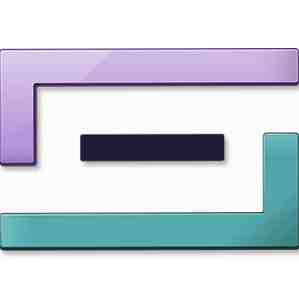
> En écrivant des articles, je ne cesse jamais de faire des captures d'écran. Même s'il existe une bonne dizaine d'outils de capture d'écran tiers sur le marché, l'outil de capture d'écran intégré à Mac OS X m'a toujours semblé suffisant. C'est simple, élégant et ça marche.
Un utilitaire de remplacement de capture d’écran est encore loin de l’horizon, mais vous voudrez augmenter votre flux de travail avec Snappy. C’est l’un de ces outils dont vous ne vous êtes jamais rendu compte dont vous aviez besoin, mais vous serez étonné de ne plus pouvoir vous en passer. C'est un outil de capture d'écran, mais d'un point de vue totalement différent.
Snappy
Imaginez que vous payez vos factures en ligne. Vous continuez à naviguer entre votre application bancaire et vos factures, ou vous commencez à faire glisser les onglets de votre navigateur et à réorganiser votre espace de travail pour un paiement aussi simple que payer une facture. C'est une situation Snappy. En effet, toute situation dans laquelle vous devez référencer une partie de votre écran ou une application est une situation Snappy..
Voici comment ça fonctionne.

Commencez par prendre des photos en cliquant sur l'icône de la barre de menus de Snappy ou configurez un raccourci dans les préférences de l'application. L'outil de capture actuel ne peut pas être distingué de l'utilitaire de capture d'écran Mac OS X et fonctionne exactement de la même manière. il suffit de cliquer et de faire glisser pour sélectionner une zone sur votre écran.

Relâchez la souris pour libérer la magie. Au lieu d’enregistrer votre capture d’écran dans un dossier de votre ordinateur, Snappy capture la zone dans une fenêtre non intrusive. Double-cliquez pour fermer, faites un clic droit pour ajouter des options ou faites-le glisser sur votre écran..
Dragging & Pinning
C'est la dernière option qui montre l'utilisation complète de Snappy. Ces clichés peuvent être déplacés sur votre écran, mais ils sont toujours épinglés au-dessus des autres fenêtres de votre ordinateur..

Cela rend Snappy surtout utile comme outil de référence pour améliorer votre flux de travail. Capturez les informations dont vous avez besoin à titre de référence, faites-les glisser dans un coin invisible de votre écran et terminez le reste de votre travail sans passer d'une application à une autre..
Gestion et partage
La véritable puissance de Snappy réside dans l’épinglage de vos captures, mais vous pouvez l’utiliser comme votre principal outil de capture d’écran après une mode. Bien que les images instantanées ne soient pas enregistrées sur le disque par défaut, le menu contextuel contextuel offre des options pour enregistrer l'image dans un fichier, l'imprimer ou en copier le contenu..

Mais vous pouvez également partager vos clichés sur Internet, à nouveau par un clic droit. Envoyez le cliché par courrier électronique à vos amis ou collègues, partagez-le sur Facebook ou épinglez-le sur Pinterest. Fait intéressant, Snappy propose son propre service de partage, en téléchargeant l'image sur son site Web et en copiant le lien dans votre presse-papiers ou dans un nouvel e-mail, offrant des performances similaires à celles d'iCloud..
En fin de compte, je ne considère toujours pas Snappy comme un outil de capture d'écran à part entière. Je ne m'attends pas (ou même je ne veux pas) que ce soit pareil. Snappy est plutôt un ajout intéressant à la fonctionnalité de capture d’écran existante sur Mac OS X. Avec le raccourci clavier approprié, elle s’intègre parfaitement dans un environnement épuré et partagé..
Quelles applications utilisez-vous pour la capture d'écran et la référence? Faites le nous savoir dans les commentaires!
En savoir plus sur: Capture d'écran, Screencast.


